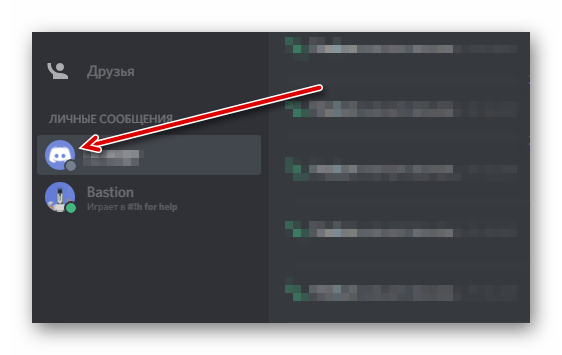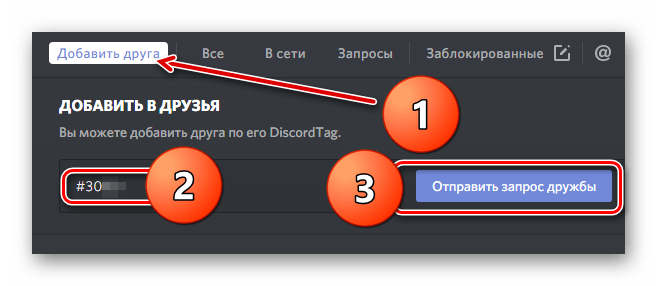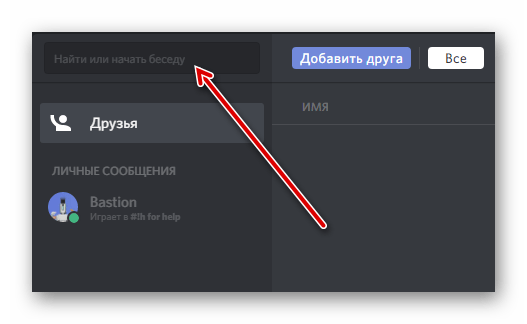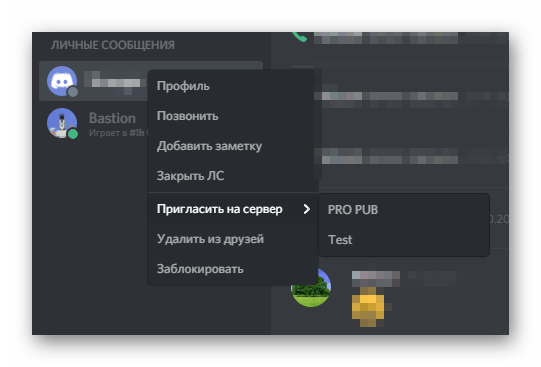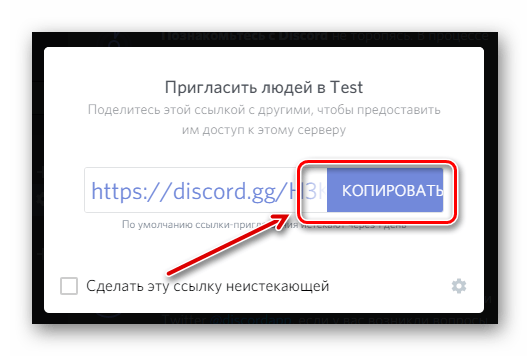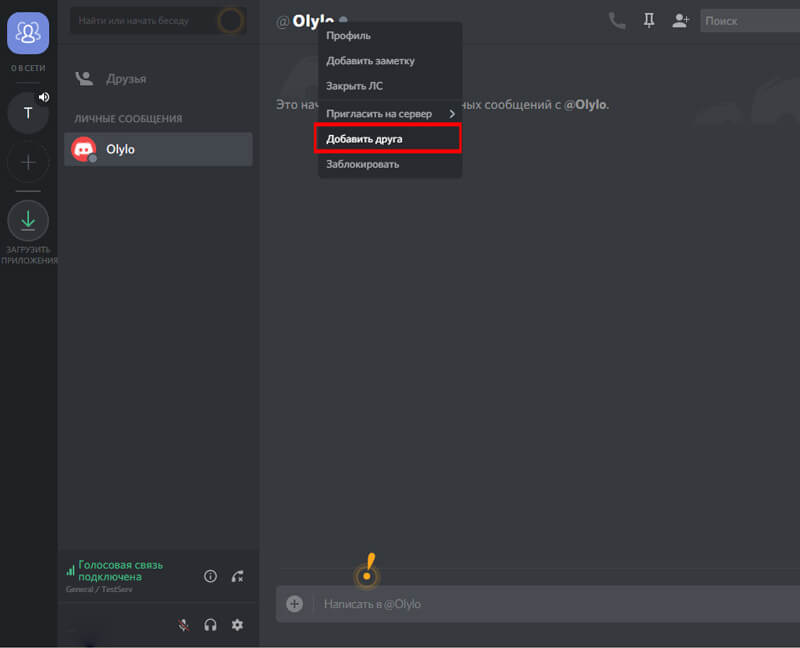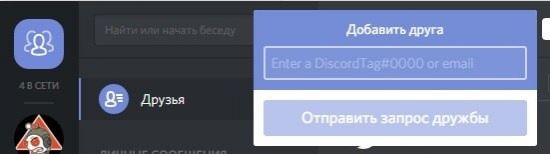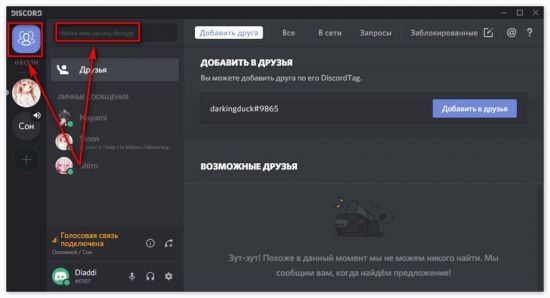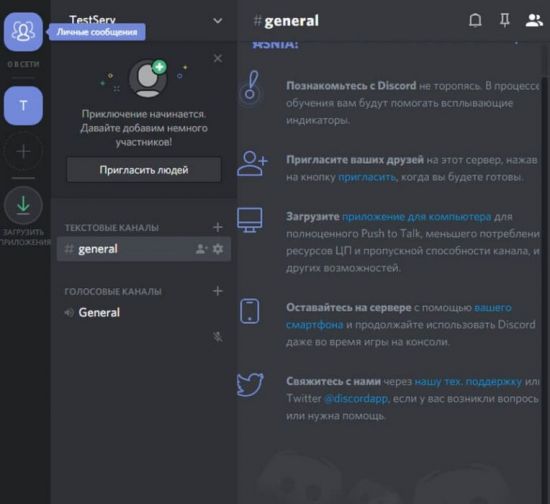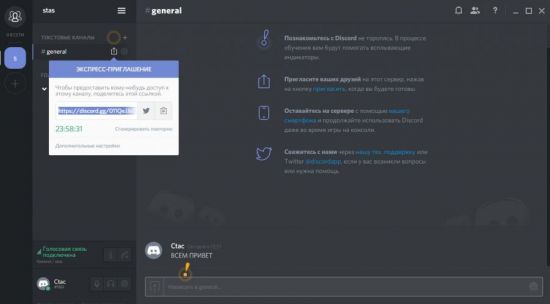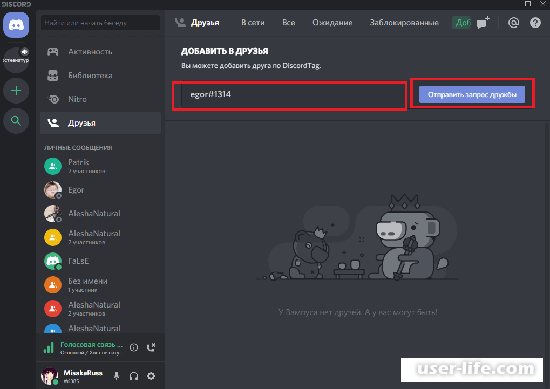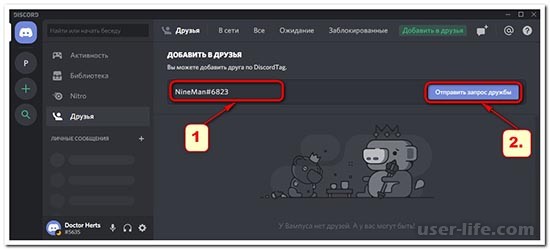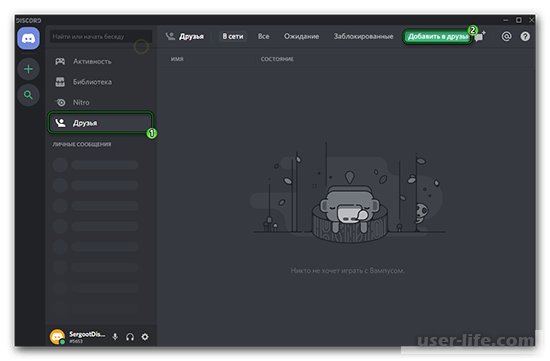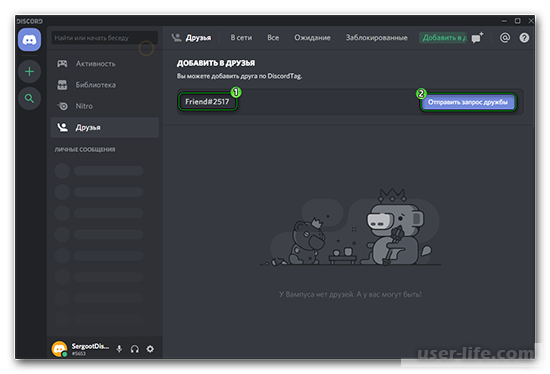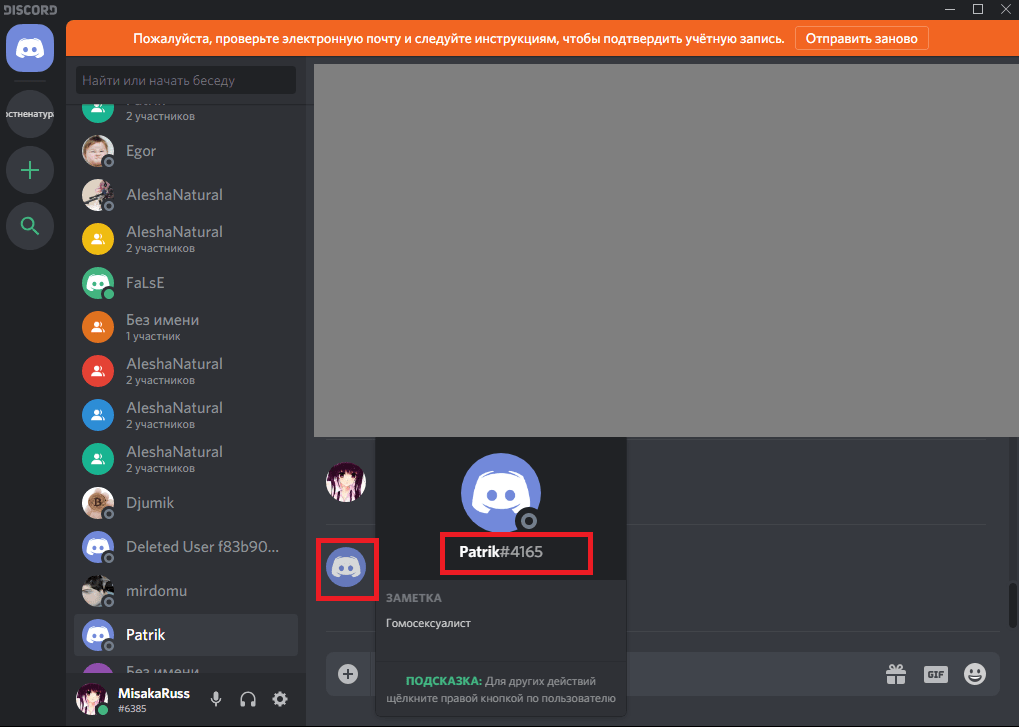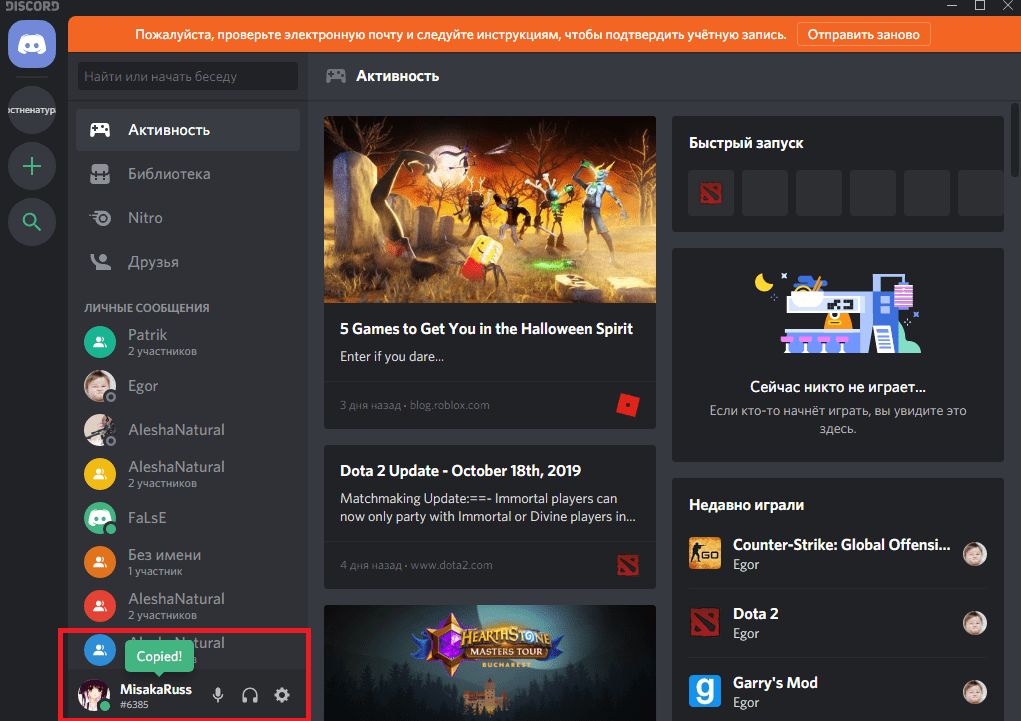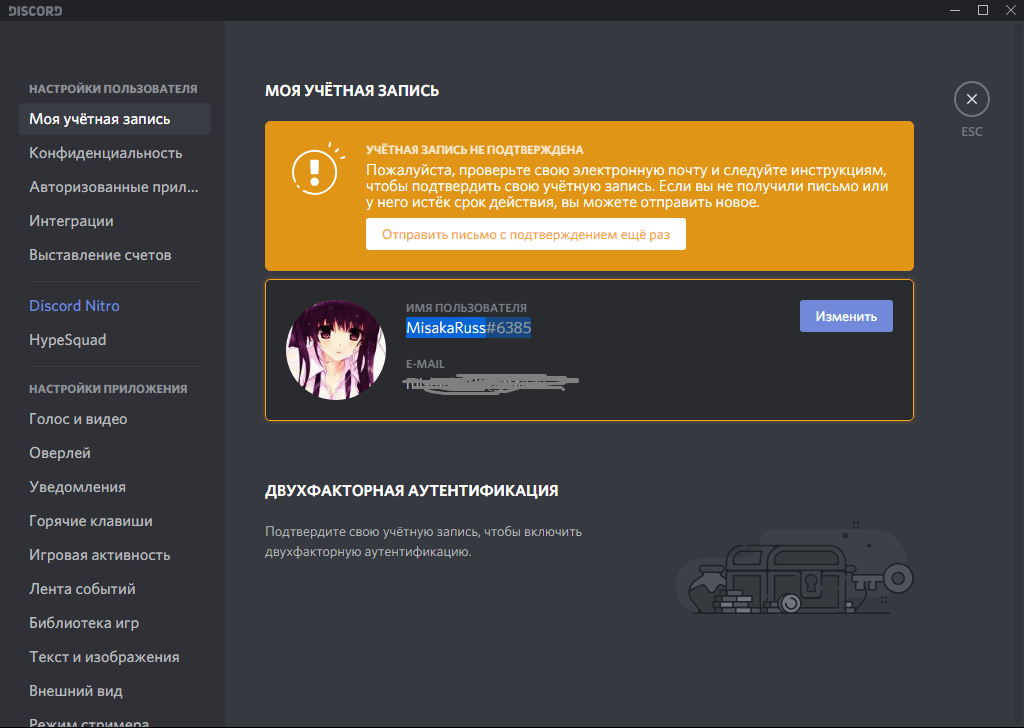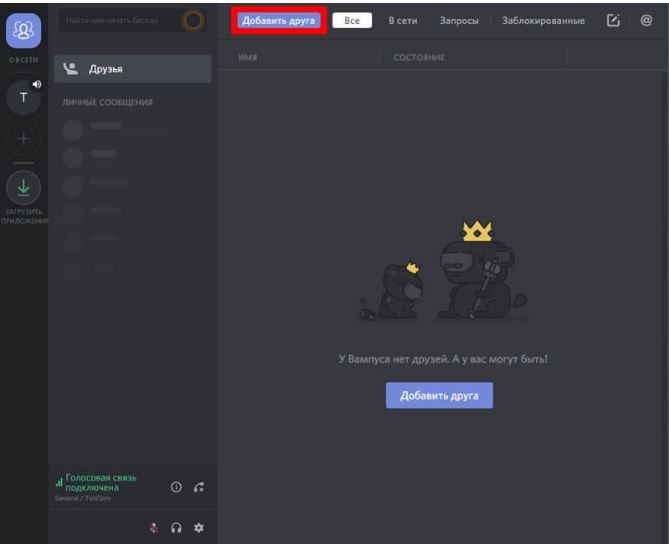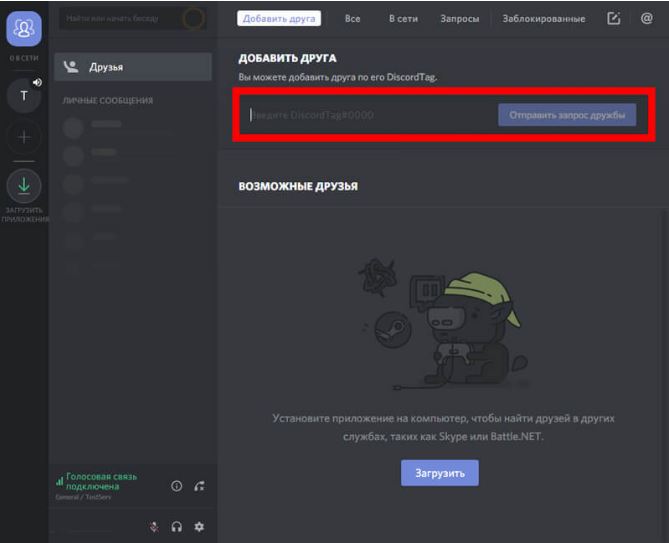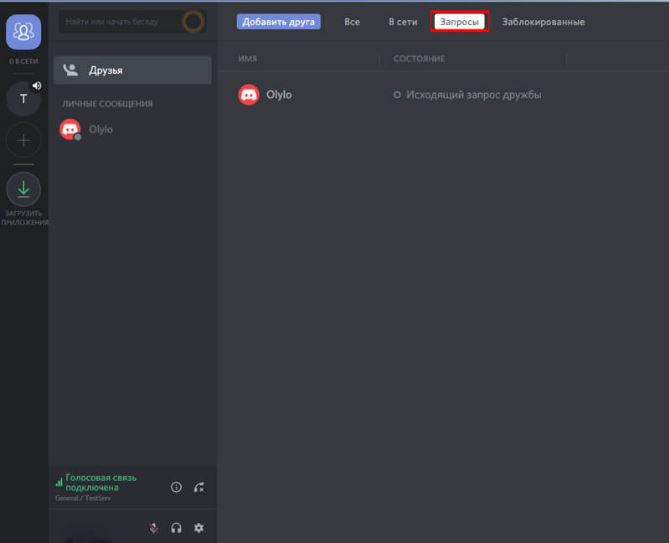Если вы новичок в социальной платформе обмена сообщениями Discord, вы обнаружите, что она может многое предложить. Поскольку новые пользователи присоединяются каждый день, может быть сложно следить за тем, кто из ваших друзей присоединился. К счастью, есть несколько способов найти своих друзей в Discord, с ключевой информацией или без нее.
Эта статья расскажет, как найти своих друзей и товарищей по команде в Discord.
Самый простой способ найти кого-то в Discord — это использовать его уникальное имя пользователя и номер тега. Но что делать, если у вас нет этих деталей? Есть и другие способы найти друзей, используя другие условия поиска.
Если вы знаете или подозреваете часть имени пользователя вашего друга, вы можете найти его. Есть два способа сделать это. Первый предполагает поиск непосредственно в Discord. Другой метод предполагает использование другой поисковой системы. Вы можете попробовать альтернативный метод, если один из них не дает нужных результатов. Чтобы найти друга с помощью приложения Discord, выполните следующие действия:
- Запустите приложение Discord на своем телефоне.
- При появлении запроса введите свои учетные данные.
- Нажмите “Поиск” значок внизу экрана.
- В “окне поиска” первый тип “@” а затем продолжите с тем, что, по вашему мнению, является их именем пользователя. Вам не нужно вводить полное имя.
- Вам будет предоставлен список предложений с похожими именами пользователей. Нажмите на любой, который, по вашему мнению, может быть использован вашим другом. Вы попадете в его профиль, где сможете увидеть, нашли ли вы нужного человека.
Альтернативный метод — использовать бот-сайт, который собирает данные с серверов Discord. Здесь вы также можете попытаться найти их, введя часть того, что, по вашему мнению, представляет собой их имя пользователя. Чтобы попробовать этот метод, выполните следующие действия.
- На своем компьютере или мобильном устройстве перейдите к поиску пользователей DiscordHub.
- Используя окно поиска в верхней части страницы, введите то, что вы думаете имя пользователя вашего друга:
- Нажмите “Поиск” кнопку.
Время от времени эта служба может работать медленно, поэтому обязательно дайте ей более нескольких секунд для заполнения результатов поиска. Вы увидите список имен пользователей, которые совпадают или похожи на введенное вами. Если какое-либо из них покажется вам знакомым, вы можете нажать на имя пользователя, чтобы увидеть его профиль в Discord.
Поиск кого-то в Discord Без их номера
Даже если у вас нет номера вашего друга, вы все равно можете найти его в Discord. Если у вас схожие интересы или вы играете в одни и те же игры, хороший способ найти их — поискать по разным каналам, участниками которых, по вашему мнению, они могут быть. Вот как это сделать:
- Запустите приложение Discord или перейдите на веб-сайт Discord.
- Перейдите на сервер, который, как вы подозреваете, они могли присоединиться.
- Пролистайте чат и найдите имя пользователя.
- Вы также можете просмотреть список участников сервера.
Поиск человека в Discord по номеру телефона
Если вы знаете номер телефона своего друга и он есть в списке контактов вашего телефона, вы легко сможете его найти. Discord позволяет пользователям привязывать свои номера телефонов к своим учетным записям, поэтому, если они это сделали, вы сможете их найти. Чтобы узнать, как это сделать, следуйте приведенным ниже инструкциям:
- Запустите приложение Discord на своем телефоне.
- Войдите под своими учетными данными, если будет предложено.
- Нажмите на “Друзья” значок внизу экрана.
- Нажмите “Найти друзей” вверху экрана.
- Выберите “Начать” и “Разрешить” чтобы предоставить приложению доступ к контактам вашего телефона.
- Введите свой номер телефона и нажмите кнопку “Далее” кнопку.
- Вам будет предоставлен список учетных записей Discord, которые совпадайте с номерами в списке контактов вашего телефона.
Поиск человека в Discord по тегу
При создании имени пользователя в Discord вам будет присвоен номер тега, прикрепленный к его концу. Вы не можете выбрать, каким он будет, поскольку он назначается автоматически. Этот четырехзначный номер тега уникален для вас.
Найти кого-то в Discord легко, если вы знаете его номер тега и имя пользователя. Если у вас есть эта информация, вы сможете без проблем найти их в Discord. Чтобы узнать, как это сделать, выполните следующие действия:
- Запустите приложение Discord или перейдите на веб-сайт Discord.
- При появлении запроса войдите в систему, используя свои учетные данные.
- Введите имя пользователя и тег друга.
- Вы увидите список последних сообщений вашего друга.
Поиск друзей в Discord может быть проблемой
Без полного имени пользователя и тега вашего друга найти его в Discord может быть немного сложно. Но есть несколько способов их отследить. Если вы подозреваете, что знаете часть их имени пользователя, вы можете найти пользователей с похожими именами в приложении или на веб-сайте бота. Еще один способ найти их — использовать список контактов на телефоне.
Вы пытались найти кого-нибудь в Discord? Пользовались ли вы каким-либо из методов, описанных в этой статье? Дайте нам знать в разделе комментариев ниже.

Discord — простое в освоении, но очень мощное в функциональном плане средство онлайн-коммуникации. Первая проблема, возникающая после инсталляции программы на устройство — поиск собеседника. Выполнить подобную операцию можно сразу несколькими способами, причем каждый из является универсальным. О том, как правильно выполнить поиск людей в Дискорд и добавить друзей, расскажем в статье.
Как искать людей по нику в Discord
Наиболее простой способ навигации во вкладке «Друзья» — поиск по никнейму. Алгоритм интуитивно понятный и даже в некоторой степени банальный (схож на работу мессенджеров, которыми мы привыкли пользоваться):
- запускаем приложение;
- переходим в раздел «Друзья»;
- в открывшейся строке поиска вводим имя пользователя.
Как найти человека по хештегу в Дискорд
Альтернативный, а точнее, дополняющий метод заключается в использовании специального 4-значного кода. Он присваивается каждому юзеру при регистрации. Подобный виртуальный идентификатор отображается на главной странице в самом низу. Другу требуется сообщить этот код вам. Дальше действуем по предыдущей схеме, но теперь в конце имени дописываем через решетку ID, например, name#9236.
Как найти по номеру телефона в Дискорд
Поиск человека по номер мобильного телефона в Discord идентичен предыдущим действиям. Единственное существенное отличие — в поисковой строке вводится телефон в международном формате, иначе возможны ошибки. Также учитывайте, что подобные манипуляции нужно проводить в браузере.
Добавление друзей в Discord
Способов того, как добавить друзей в Дискорде масса. Причем использовать тот или иной можно отталкиваясь от ситуации, но в целом они идентичны и универсальны. Многое будет зависеть от платформы, с которой выполняются действия. К примеру, на компьютерах больше возможностей для поиска, а на смартфонах меньше.
1. Приглашение из основного окна
На главном экране выбираем раздел с друзьями. Здесь нас встречает поисковая строку, в которую и вбиваем требуемые данные. Причем вводить можно по методике описанной выше или использовать ссылку-приглашение, о чем речь пойдет дальше.
2. Добавление в друзья из профиля пользователя
Представленный способ будет прекрасно функционировать и на телефонах, и на ПК. Чтобы воспользоваться им, требуется перейти в профиль желаемого пользователя. Наличие у него нужных вам друзей — важный фактор описываемого метода. Кликаем по аватарке юзера, переходим в раздел «Общие друзья» и выбираем требуемых личностей.
3. Приглашение на свой сервер
Последний рассматриваемый метод практически полностью пассивен. Вам потребуется лишь сгенерировать ссылку-приглашение. Она выдается при наличии в управлении любого сервера. К примеру, у вас есть игровой сервер. В его настройках есть пункт «Пригласить друзей». Переходим туда, копируем ссылку (действует 7 дней) и скидываем ее нужных людям. Они перейдут по этому адресу и попадут на сервер.
Discord – это мессенджер, посредством которого пользователи могут общаться между собой через чат сообщений или голосом. Чтобы начать общение, необходимо знать, как добавить нового друга в программе Дискорд. Используют несколько способов – по нику пользователя, отдельному хештегу или номеру телефона юзера. Кроме того, можно пригласить в игру через приложение или создать отдельную беседу.
Как найти человека
Чтобы начать использование приложения, необходимо отыскать друзей и добавить нужные профили в список контактов.
Главные способы поиска:
- обмен значениями ID – каждое устройство обладает идентификатором, с помощью которого можно соединить гаджеты через сеть. Нужно запустить софт, ввести номер и кликнуть по клавише «Отправить запрос дружбы»;
- социальные сети – найти нужные аккаунты можно через сервисы VK, Одноклассники и другие;
- форумы, специализированные сайты – люди часто используют отдельные площадки, где начинают и продолжают общение по интересам.
Отыскать профили людей, которым также необходимо общение, можно в разных местах, главное – не прекращать поиски.
Внимание! В приложении Дискорд нет возможности искать профили по нескольким символам, как в стандартных поисковиках. Преимущество такого ограничения – невозможно добавить в список доступных имен случайного юзера.
По нику
Несложный способ отыскать профиль – использовать имя аккаунта (если информация предоставлена без тега). Инструкция:
- открыть начальную страницу программы;
- раскрыть блок «Друзья»;
- кликнуть по строке «Добавить»;
- в отдельное поле впечатать данные «ник#0000» (кавычки не ставить), использовать латинские символы, после «решетки» можно пропечатать тег, если известен;
- посмотреть результаты.
Необходимо проверять напечатанное переда запуском процесса – лишние символы (пробелы, другая языковая раскладка, иные ошибки) не позволят успешно завершить операцию.
Внимание! Для поиска требуется зайти в аккаунт, введя логин и пароль. Если данные утеряны, нужно узнать прикрепленную почту и восстановить информацию. В некоторых случаях необходим доступ к номеру телефона.
По хештегу
Приложение Дискорд прикрепляет к каждому пользователю отдельный код, или хештег. Предоставить данные может только владелец учетки. Чтобы узнать значение, следует пройти несколько шагов:
- открыть приложение, ввести логин и пароль;
- перейти на вкладку «Настройки» (обозначается символом шестеренки);
- кликнуть по пункту «Моя учетная запись», затем – по строке «Имя пользователя».
Тег – это прикрепленные четыре цифры. Чтобы активировать запрос, нужно выполнить алгоритм из предыдущего пункта – ввести значение «0000#1234» и подтвердить начало процесса кнопкой «Enter».
По номеру телефона
Чтобы искать людей без тега или наименования акка, нужно выполнить определенный алгоритм действий:
- запустить программу через браузер (мобильная вариация не подойдет);
- выбрать подпункт «Поиск друзей» (располагается слева);
- кликнуть по кнопке «Добавление»;
- напечатать номер.
После этого на мониторе появится нужный вариант, необходимо нажать пункт «Добавить», и профиль появится в списке.
Как добавить друга в Discord
Пополнить список доступных к общению профилей можно на ПК или через телефон. Способы немного отличаются – необходимо ознакомиться с представленными инструкциями заблаговременно.
На ПК
Если Дискорд используется на компьютере (стационарном или портативном), друзей добавляют, исходя из информации главного профиля – через общие контакты, смежные сервера и иные источники. Доступные разделы:
- несколько блоков – например, ожидающие предложения (те, от которых еще нужно принять входящую заявку);
- список юзеров, находящихся онлайн;
- «черный» список.
Кроме того, владелец акка может посмотреть полный перечень номеров и имен (независимо от текущего статуса).
На мобильном телефоне
Для изменения характеристик через мобильное приложение выполняют следующие шаги:
- активировать утилиту через иконку;
- в верхней части справа нажать на символ плюса;
- ввести необходимые значения (как в предыдущих пунктах).
Формат поиска – имя, затем «решетка», четырехзначный тег. После этого нужно дождаться, пока заявка будет подтверждена.
Как пригласить в игру через Дискорд
Подключение к игровому процессу через Discord – достаточно новая функция. Чтобы начать общение, нужно пройти несколько шагов:
- открыть приложение;
- в верхней части кликнуть по значку, изображающему двух человечков;
- откроется список возможностей, где следует выбрать «Пригласить»;
- скопировать представленный адрес (ссылка с контактом действующего профиля).
После этого нужно отправить скопированный элемент другу, которого хочется присоединить к игровому процессу.
Как добавить человека в беседу
Если игровой процесс собирает много людей, можно создать отдельный чат, куда затем можно будет добавлять новых пользователей. Подходящий вариант – формирование отдельного сервера для общения. Этапы действий:
- запустить утилиту:
- на левой панели софта кликнуть по символу «+»;
- откроется дополнительное меню, где следует кликнуть по строке «Создать сервер»;
- настроить элемент – выбрать наименование, регион, прикрепить изображение, которое будет аватаром;
- нажать на пункт «Создать».
После этого пользователю нужно выбрать вариант добавления новых собеседников – через закрытую ссылку или из списка прикрепленных к профилю друзей. В первом случае необходимо отправить ссылку контакту, который нужно добавить. Во втором – кликнуть правой клавишей по иконке друга и выбрать пункт «Пригласить на сервер».
Можно ли просмотреть чужих друзей?
Программа Дискорд предоставляет возможность посмотреть перечень контактов определенного профиля. Инструкция:
- открыть учетную запись нужного человека;
- кликнуть левой клавишей по аватарке;
- в представленном списке вариантов выбрать подходящий пункт.
Внимание! Программа позволяет настроить уровень параметра конфиденциальности пользователей. Юзер может закрыть доступ к некоторой информации – например, к списку друзей. В данном случае посмотреть данные со сторонней учетки не получится.
Возможные проблемы
В некоторых случаях возникают проблемы с пополнением перечня контактов. Если на мониторе появилось уведомление с текстом «Ошибка отправленного запроса дружбы», необходимо проверить следующие пункты:
- проверить корректность написания имени юзера до и после значка «решетки» (в том числе характеристики действующей раскладки и регистра информационных данных);
- профиль может быть не найден по причине установления функции, скрывающей акк от поисковых софтов;
- иногда предлагают добавить в друзья удаленные профили.
В последних двух вариантах необходимо написать владельцу страницы и описать возникшую ситуацию. Можно попробовать заново отправить ссылку или использовать другой способ добавления в друзья.
Мессенджер Дискорд подходит для общения в чате или голосом, в играх или стандартной переписке. Многие пользователи отмечают, что в игровом формате Discord подходит больше, чем другие аналогичные программы (например, Skype). Добавить друга несложно – можно использовать версии на компьютере или телефоне, ник, тег или привязанный номер.
Как найти человека в Discord

Discord – востребованный мессенджер от американского разработчика Discord incorporated, пользующийся особой популярностью среди геймерской аудитории. Приложение обладает браузерной версией, а также поддержкой продвинутых видео- и аудиокодеков, обеспечивающих высокое качество передачи сигнала. Найти друга в Дискорде можно несколькими способами с помощью уникального номера ID или адреса электронной почты.
Как искать людей
При регистрации каждому абоненту присваивается уникальный номер ID, по которому его можно в дальнейшем с легкостью идентифицировать. Найти свой номер проще всего в «Настройках пользователя» (раздел «Моя учетная запись»). Для добавления друзей можно применить как профиль пользователя, так и адрес электронной почты. История отправленных запросов хранится во вкладке с одноименным названием «Запросы».
Проще всего пользоваться поиском, который доступен из главного окна приложения. Большая кнопка в верхнем левом углу экрана при нажатии автоматически перенаправляет в раздел «Личных сообщений», из которого можно добавлять абонентов в друзья прямо из списка контактов. Клавиша «Добавить друга» подсвечивается синим цветом в том случае, если вкладка находится в активированном состоянии.
Для того, чтобы найти человека в Дискорде, он должен быть зарегистрирован в мессенджере и обладать уникальным ID-номером, который автоматически присваивается при активации нового аккаунта. Добавить абонента в Discord можно при помощи следующего алгоритма:
- Для вызова меню необходимо нажать на большую клавишу «Добавить друга», расположенную в верхней части экрана.
- Вбить в строку поиска номер ID либо электронную почту человека для последующего добавления в контакт-лист.
- ID пользователя выглядит примерно как “Vladimir777#7655”. При поиске важно учитывать регистр клавиатуры. К примеру, Dimon#5554 и dimon#5554 – разные пользователи Дискорд.
- Когда автоматический поиск будет завершен, в соответствующем окне появятся данные, включающие хештег, номер и прочую информацию.
После того, как друг найден по тегу или адресу электронной почты, а запрос дружбы ему успешно отправлен, на экране появится системное сообщение с соответствующим текстом. Когда запрос будет одобрен товарищем, информация об этом отобразится на телефоне или другом устройстве, использующемся для запуска мессенджера Дискорд. Для того, чтобы принять заявку в друзья от людей, которые самостоятельно нашли ваш профиль, необходимо подтвердить запрос, после чего они будут отображаться в списке контактов.
Важно! Указывать поисковые данные необходимо именно в такой последовательности: ник, хэштег, номер ID. При нарушении порядка система не сможет найти нужного пользователя.
Поиск и добавление друзей из профиля
В случае, если беседу с зарегистрированным абонентом Дискорд уже удалось начать, добавить его в друзья можно, воспользовавшись профилем.
В окне данных содержится информация о человеке, включая перечень общих друзей и серверов. Здесь же доступна опция, позволяющая делать заметки на будущее. После изучения профиля можно отослать запрос дружбы, воспользовавшись большой синей кнопкой. Раздел «Запросы» содержит следующие пункты:
- Ожидающие запросы на добавление в друзья от абонентов Discord.
- Online. Показывает список друзей, запустивших мессенджер.
- Перечень заблокированных пользователей включает людей из черного списка.
- В общем контакт-листе представлены все абоненты, когда-либо добавлявшиеся в друзья.
В профиле пользователя расположен его аватар, щелкнув по которому откроется окно. Остается нажать на зеленую клавишу «Send Friend Request». Приглашать друзей можно и через стим, которому потребуется предварительная активация. В разделе настроек (пункт «Интеграция») необходимо указать Steam как социальную сеть. После выбора стима нужно согласиться с системным предложением о подтверждении учетной записи с последующим автоматическим входом.
Приглашение людей с помощью сервера
В случае, если человек не добавляется с помощью описанных выше способов, можно пригласить его через меню абонента посредством создания сервера и размещения специальной ссылки. Для этого потребуется:
- Выбрать раздел меню «Пригласить».
- Определить продолжительность действия ссылки-приглашения («Постоянно» либо «Временно»).
- Скопировать адрес ссылки и отправить требуемому пользователю, кликнув по его нику.
Поделиться ссылкой-приглашением можно и с людьми, не зарегистрированными в Дискорде. Отослать ее можно через электронную почту либо одну из социальных сетей. После перехода по линку пользователь попадет на стартовую страницу приложения, откуда он сможет зарегистрировать новый аккаунт.
-
Embedded video
-
Embedded video
-
Embedded video
-
Embedded video
Notice: Trying to access array offset on value of type bool in /var/www/unpictures.ru/data/www/telefonom.ru/wp-content/themes/root/inc/admin-ad.php on line 38
Notice: Trying to access array offset on value of type bool in /var/www/unpictures.ru/data/www/telefonom.ru/wp-content/themes/root/inc/admin-ad.php on line 62
Notice: Trying to access array offset on value of type bool in /var/www/unpictures.ru/data/www/telefonom.ru/wp-content/themes/root/inc/admin-ad.php on line 63
Notice: Trying to access array offset on value of type bool in /var/www/unpictures.ru/data/www/telefonom.ru/wp-content/themes/root/inc/admin-ad.php on line 64
Notice: Trying to access array offset on value of type bool in /var/www/unpictures.ru/data/www/telefonom.ru/wp-content/themes/root/inc/admin-ad.php on line 144
Notice: Trying to access array offset on value of type bool in /var/www/unpictures.ru/data/www/telefonom.ru/wp-content/themes/root/inc/admin-ad.php on line 169
Как найти друга в Дискорде: короткая инструкция
Discord — это крайне популярный среди геймеров мессенджер, который доступен на ПК и смартфонах. Чтобы общаться в нем с друзьями, нужно добавить их в контакты — рассказываем, как это правильно сделать.
Если вы впервые запустили Discord, первым делом вам придется добавлять своих старых и новых друзей, которые уже пользуются приложением. И сделать это можно несколькими способами, о которых мы расскажем ниже.
Как найти человека в Дискорде?
Прежде всего, скачайте приложение на ваше устройство, мессенджер доступен для Windows, Mac, iOS и Android.
Когда вы или ваш друг или любой другой пользователь регистрируется в мессенджере, ему присваивается тег (уникальный номер ID, например oleg#3131), с помощью которого можно найти пользователя в дискорде. Узнать свой тег можно в меню профиля.
Для этого необходимо открыть вкладку «Добавить в друзья» и вбить в строку поиска ID вашего друга. Важно соблюдать регистр и порядок ввода ID: сначала ник, затем решетку и в конце номер. Если у вас нет ID, но есть его почта, в строку поиска можете смело вбивать адрес его электронной почты.
После того как предложение дружбы будет отправлено, вы увидите окно с системным сообщением об этом. После этого вам остается только дождаться, когда ваш запрос на дружбу будет принят. Если вы сделали все по инструкции, ответ не заставит себя долго ждать.
Как еще можно найти человека в Дискорд?
Дискорд умеет дружить с другими сервисами для общения и не только. Через функцию интеграции можно привязать к мессенджеру свой аккаунт Steam, Battle.net, Facebook, Twitch и другие.
В итоге такой интеграции вы сможете отправлять приглашения в Дискорде своим друзьям из других сервисов. Если тот, кого вы пригласили через интегрированный сервис не зарегистрирован в Дискорде, по ссылке он попадёт на стартовую страницу приложения и сможет его скачать.
Еще одно интересное приложение, о котором мы недавно рассказывали — это Clubhouse. В нашем материале мы объяснили, что это за социальная сеть и как в неё попасть.
Источник
Находим и добавляем друзей в Discord
Дискорд это отличный способ связаться со своими приятелями и пообщаться с ними, одновременно участвуя в многопользовательских играх. Но как вы добавляете друзей в Discord? Сначала нам нужно обсудить список друзей Discord, чтобы понять как добавить друга в Дискорде.
Поиск друзей и людей в Discord
Функция «Список друзей Discord» была впервые представлена в конце марта 2016 года, примерно через год после официального релиза Discord. Через «Список друзей Discord» вы можете добавлять новых друзей. Это означает, что вам больше не нужно делиться с ними сервером, чтобы отправить им прямое сообщение.
Список друзей дает вам организованный каталог для ваших контактов, приближая вас к ближайшим игровым партнерам. Поскольку Discord позволяет блокировать пользователей, вы также можете управлять своим списком блокировки из списка друзей. У вас есть ограничение в 1000 друзей.
Инструкция по добавлению друзей в Discord
Как мы уже упоминали ранее, Discord — это мультиплатформенное приложение. Это означает, что использование списков друзей может отличаться для разных платформ. Поэтому мы чувствовали, что нам нужно включить отдельные шаги для каждой основной платформы. Чтобы добавить друга, вам понадобится его полное имя пользователя, а также тег.
Как добавить друзей на ПК
Как добавить друзей на мобильном телефоне
Используете ли вы новейший Apple iPhone или android телефон, следующие шаги должны cработать:
Как найти друзей поблизости с помощью мобильного приложения
Основное преимущество использования мобильного приложения по сравнению с версией для ПК заключается в том, что оно позволяет добавлять друзей в зависимости от вашего местоположения. Он работает так же, как любое другое приложение для социальных сетей.
Приглашение людей на свой сервер Discord
Чтобы пригласить кого-то на сервер (канал) Discord, вам необходимо иметь разрешения для мгновенного приглашения. Если у вас сервер созданный вами, то все разрешения у вас есть по умолчанию. Для других вам понадобится владелец сервера, чтобы предоставить их для вашей роли на сервере.
Подтверждение чужой заявки
Ссылки «Пригласить» теперь вставляют кнопки, при публикации в Discord. Вы можете создать ссылку на кого-либо или опубликовать ее в текстовом канале, и теперь под ссылкой появится кнопка. Все, что вам нужно сделать, это нажать на кнопку и БАМ! Вы присоединились к новому серверу.
Заключение
Используя приведенную выше информацию, вы сможете добавлять друзей в Discord и делать мир менее одиноким для себя. Если люди вам не по душе, вы всегда можете создать бота и добавить его в друзья. В любом случае, я надеюсь, вам понравилось читать это инструкцию.
Источник
Как искать друзей в Discord по нику без тега по номеру телефона
Всем привет! Сегодня поговорим про поиск друзей по никнейму, без тега, по номеру телефона в популярной бесплатной программе общения Discord. Итак, поехали!
Отыскать человека в Дискорде не составит труда, так как любому члену присваивается личный идентификационный номер, регится адресок электрической почты.
Как находить приятелей в Дискорде
Отыскать приятеля в Дискорде не составит труда, так как при регистрации новенькому юзеру присваивается ID номер. По нему в последующем иные юзеры идентифицируют человека.
Чтобы признать данный номер потребуется адресоваться к опциям. Номер указывается в категории «Моя учетная запись». Добавлять приятелей вполне вероятно, как при поддержке сего номера, например и другими методами.
В случае если потребуется взглянуть, какие требования были высланы, то заходят в категорию «Запросы».
Более незатейливый метод находить людей в Дискорде – забежать сквозь ведущее окошко мессенджера. Нужно перебежать в «Личные сообщения» — функция располагается в левом углу сверху приложения.
В случае если есть перечень контактов, то прибавить приятелей возможно напрямик из него. В случае если вкладка функциональная, то функция прибавления юзера в перечень приятелей станет подсвечиваться голубым броским цветов.
Чтобы прибавить приятеля нужно увериться, собственно что он использует Дискордом, уже зарегистрирован в системе. Но есть методы выслать запрос, в случае если и юзера пока же нет в приложении. Более незатейливый разведка приятелей сквозь Дискорд:
Надавить на категорию «Добавить друга».
Вписать идентификационный номер контакта, беря во внимание переменный регистр.
Впоследствии проведения самодействующего розыска раскроется вся информация о человеке (номер, хештег, информация).
Выслать запрос соответственной кнопкой окна.
Впоследствии отправки сообщения о добавление в приятели будет замечен на кране системное известие. Когда приятель докажет заявку, то станет свежее известие.
В случае если будет замечен запрос от иного юзера, который отыскал человека по вышеперечисленному методу, то его возможно доказать или же не подтвердить.
В первом случае человек добавится в перечень приятелей, во втором – заказ станет проигнорирована.
Чтобы находить человека в Дискорде нужно включать информацию поочередно и в конкретном порядке. В начале вводится ник, затем хэштег, а затем идентификационный номер.
Предусматривается и регистр: юзеры с большущий или же малехонькой буковки в имени – различные люди.
Отыскать по нику человека – это самый незатейливый метод. Метод поступков для розыска лишь только по имени инстинктивно понятен тем, кто воспользовался какими-либо мессенджерами и приложениями, а не лишь только Дискордом.
Проект поступков смотрится так.
Запустить приложение Дискорд в браузерной версии.
Перебежать на вкладку «Друзья», которая размещена в левом углу наверху.
Кликнуть по функции, которая пылает зеленоватым.
Вслед за тем прибавляется информация сквозь решетку о его номере (вписывать стоит без пробелов).
Надавить на кнопку «Отправка».
Сквозь пару секунд запрос станет выслан юзеру. Он будет замечен в перечне приятелей, в случае если человек подтвердит добавление. В случае если он не подтвердит, то в перечне не будет замечен. Увидать, просмотрел ли юзер заявку, невозможно.
По тегу отыскать юзера в Дискорде не составит задач. Но в случае если разведка исполняется без тега, то человек элементарно не отыщется.
Дискорд-тег вполне вероятно составить автономно или же просмотреть в профиле механически. Тэг произведено из никнейма (имя, которое избирает для себя человек при регистрации), решетки и номера человека.
Поиск по хештегу исполняется подобно, как и в прошлом варианте. Составляющие в обязательном порядке вписываются в очередности имя, решетка, номер. Итог смотрится приблизительно так: Владимир#122321.
По номеру телефонного аппарата
Разведка по номеру телефонного аппарата ведется подобным образом.
Метод поступков следующий:
Обнаружить приложение в браузерной версии;
Перебежать во вкладку «Поиск друзей» в левой стороне меню;
Кликнуть на категорию «Добавление»;
Сквозь разведка вписать номер.
Номер телефонного аппарата вписывается в интернациональном формате.
Добавление приятелей в Дискорде
Есть всевозможные методы прибавления приятелей в Дискорде. При данном любой из их достаточно несложен для молодого пользователя.
Приглашение из главного окошка
Перед тем, как приглашать юзера в Дискорд, нужно истечь на тротуар, где есть кнопка прибавления членов. Вслед за тем надо кликнуть по интерактивной категории, которая располагается с левой стороны в самом вершине.
Мессенджер перейдет на свежую страничку: «Личные сообщения». Здесь возможно уже добавлять людей в перечень приятелей.
С левой стороны находится кнопка «добавление друга». В случае если функция деятельна, то она станет подсвечиваться голубым.
В случае если нет, то у нее станет сероватый краска. Будет замечен свежее фон, в котором вписывается тэг из Дискорда для профиля приглашаемого человека.
Прибавить в приятели из профиля юзера
Прибавить на телефоне или же на ПК человека возможно из главного профиля. В инфы, обозначенной в аккаунте, наличествует список совокупных приятелей и совокупных порталов, серверов.
Есть вероятность напрямик из сего профиля выслать запрос на дружбу.
При данном в разделе находится грядущая информация.
Ждущие требования – тем, кто ещё не принял заявку.
Интернет. Приятели. которые в этот момент деятельно используют мессенджером.
Заблокированные. Люд, включенные в темный перечень юзером.
Артельный контакт-лист. Находиться данные о всех приобретенных и отправленных заявках юзерам Дискорда.
В профиле человека есть аватар. В случае если кликнуть на него, то будет замечен свежее окошко.
В нем станет функция «Запрос на дружбу» — вполне вероятно, собственно что на британском языке (зависит от поставленной версии Дискорда).
Отыскать вк сквозь Дискорд человека еще возможно. Эти данные почти все показывают в перечне инфы в их учетной записи.
Приглашение на личный сервер
В случае если есть личный сервер, то приглашение доступно проводить и сквозь него. Метод:
Избрать опцию «Пригласить».
Квалифицировать время, которое станет деятельно приглашение.
Сбросить адресок ссылки в облике приглашения избранному юзеру.
Данный метод благоприятен, так как приглашение отчаливает и юзерам, которые не проводили регистрацию в Дискорде. Направить приглашение доступно сквозь общественные сети, иные мессенджеры, по электрической почте в послании.
Юзер получает ссылку, при переходе на которую он попадает на исходную страничку регистрации в Дискорде. Впоследствии ввода собственных данных он попадет в рационы, в котором уже есть запрос на дружбу.
Свидетельство посторонней заявки
Иные юзеры еще прибавляют человека в приятели. Добавление в этом случае станет легче, ем разведка подходящего человека.
Но не обращая внимания на простоту процессов не все новенькие незамедлительно знают, собственно что потребуется создавать.
Запустить мессенджер на компе.
Перебежать в ключевое рационы приложения.
Увидать кнопку «Друзья».
Она подсвечивается красноватым (есть количество –это количество юзеров, которые желают добавится в друзья).
Щелкнуть по подсвеченной красноватым кнопке.
Перебежать в категорию «Ожидание».
Избрать «Галочку» в пределах юзера, которого потребуется прибавить.
Власть не имеет возможность выяснить правильность аккаунта всякого юзера. Кое-какие из страничек – это маркетинговые боты, спамеры иди аферисты.
Вследствие этого брать на себя приглашения от каждых юзеров не рекомендовано. Видятся и случаи, когда добавленные «друзья» присылали файлы с микробами, по причине чего компа выходили из строя.
Находить приятелей в Дискорде достаточно элементарно, но временами разведка игроков омрачается образующимися пробелами.
В случае если разведка случается по цифрам, без ника, то особое забота стоит уделить правильности вводимых данных.
Нередко трудности трогают такого, собственно что юзер элементарно неправильно набрал комбинацию цифр и букв. Еще потребуется заботливо выяснить раскладку и регистр.
Нельзя отыскать юзера и по основанию такого, собственно что он укрыл от сторонних личный акк или же решительно удалил собственную страничку. Похожие багаж узнать автономно невозможно. Надо составить юзеру по другому каналу коммуникации.
Как видать, процесс прибавления приятелей в Дискорде, достаточно несложен. Он инстинктивно понятен и для начинающих. Сведения и памятке несомненно помогут воплотить в жизнь разведка за пару мин. и добавление за пару секунд.
Естественно, требуемое время находится в зависимости и от индивидуальностей операционной системы, скорости включения к онлайну.
Источник
Как добавить друга или найти человека в дискорде
Discord – многофункциональная площадка для общения между друзьями или командой. Ее приложение обладает множеством настроек, но новичок часто задается вопросом «А вообще, как найти человека в дискорде?». На данный вопрос сейчас я и попытаюсь ответить.
Способ добавления в друзья, если вы ранее разговаривали с человеком
Также есть альтернативный способ открытия профиля.
Нахождение и добавление друга в дискорде
Нахождение своего ника и хэштега
Свой ник и хэштег можно найти под полями чатов. Имя написано сверху, а DiscordTag снизу. Их потребуется вписать слитно
Чтобы быстро скопировать имя, потребуется лишь кликнуть по нему левой кнопкой мыши.
После он будет в буфере обмена. Нужно всего лишь вставить текст куда-либо.
Также, если из-за каких-то проблем вы не видите текст, то можно просто зайти в настройки.
Откроется меню, в котором можно уже вручную скопировать свой код и никнейм.
Заключение
В дискорде есть приятное меню, через которое можно легко добавить друзей в список чатов, что сейчас и было доказано. Надеемся, данный текст был вам полезен и вы смогли добавить друга в дискорде.
Источник
Как найти друга в Discord?
Немалой популярностью пользуется Discord – многофункциональный мессенджер, появившийся на горизонте подобных программ не так давно.
Как и в случае со многими другими утилитами, общение в Discord строится на добавлении в чат других пользователей. Поэтому в данном обзоре мы предлагаем разобраться в вопросе, как добавить друга в Дискорде.
Приглашение из основного окна
Перед тем, как приглашать друга на сервер для общения, следует выйти непосредственно на панель, на которой присутствует соответствующая иконка добавления.
Для этого кликаем по большой интерактивной клавише в левом верхнем углу. После этого приложение переведет вас в следующее окно – «Личные сообщения», вне зависимости от того, где бы вы на момент действий не находились.
После этого можно приступать к процедуре добавления друга в список контактов Discord. В верхнем левом углу находится интерактивная клавиша «Добавить друга».
Нажимаем на нее и, если вкладка уже активирована, то она будет подсвечиваться синим цветом.
Во всплывающем окне находится поле, где следует прописать Discord-тэг приглашаемого пользователя.
Discord-тэг можно посмотреть в профиле либо составить самому.
Он состоит из таких элементов:
Данные элементы складываются в указанной последовательности, а перемещение составляющих приведет к тому, что вы не сможете найти искомого пользователя. Результат должен выглядеть следующим образом: никнейм#123.
После введения запроса необходимо нажать кнопку «Отправить запрос дружбы». Подтвердив свои действия нажатием этой клавиши, на экране приложения появится сообщение «Отлично».
Теперь только останется дождаться, когда искомый вами человек ответит на запрос и примет ваше приглашение на дружбу.
Добавление друзей в Discord из профиля искомого человека
Если вы уже общаетесь с человеком в общем и чате и хотите добавить его к себе в друзья, то сделать это возможно непосредственно из профиля. Чтобы реализовать данную задачу, нажимаем на имени пользователя левой кнопкой мыши. После этого на экране появится окно данных самого пользователя.
Здесь у вас есть возможность посмотреть общие сведения о пользователе и то, где вы с ним «пересекаетесь» — речь идет о совместно посещаемых серверах и общих друзьях.
Кроме того, в данном окне вы можете оставить заметку на будущее. Если после просмотра профиля желание пригласить товарища к себе в друзья не пропало, то просто кликаем по большой синей кнопке «Отправить запрос дружбы».
Если нет желания и необходимости открывать окно с данными о пользователе, то кликаем по имени товарища правой кнопкой мыши и во всплывающем окне выбираем пункт «Добавить друга».
При желании посмотреть все запросы, отправляемые вами другим пользователям, достаточно просто заглянуть во вкладку «Запросы».
Он находится в верхней части главного экрана Discord.
Вместо заключения
Стремительное развитие всемирной сети интернета привело к разработке огромного числа приложений, упрощающих общение пользователей. Сегодня существует немало мессенджеров, где люди могут обмениваться текстовыми, голосовыми сообщениями, либо же созваниваться в онлайн-режиме, вне зависимости от их географического местонахождения.
Как понятно из вышесказанного, процедура добавления друга в Discord не такая уж и сложная. Необходимо просто придерживаться описанной выше инструкции и проверять правильность вводимых данных. Надеемся, воспользовавшись сведениями из данного обзора, вы сможете максимально быстро реализовать поставленную задачу и сделать еще один шаг навстречу познанию такого многофункционального мессенджера, как Discord. Удачи!
Источник